 ゴリラ
ゴリラ
「実況パワフルプロ野球」シリーズの人気モード「栄冠ナイン」がスマホゲームになった、パワフルプロ野球栄冠ナインクロスロード。
監督として育て上げた自分のチームは、機種変更しても新しいスマホに引き継ぎたいですよね!
そこで今回は、栄冠ナインの引き継ぎ方法をご紹介します。
栄冠ナインは、KONAMI IDまたはGoogle Play(android)かGame Center(iPhone)と連携させて行います。
それぞれの方法をこの記事でチェックしてみてくださいね!
※引き継ぎの手順について、正確な情報をお届けするよう心がけておりますが、情報が古くなったり、齟齬があることもあります。自己責任にてデータ移行していただくようお願いいたします。
※ 正直スマホはアフィリエイトプログラムに参加しています(メディアポリシー)。
※この記事の更新日は冒頭に記載のとおりです。最新の情報は各社公式サイトおよびオンラインショップでご確認ください。
スマホの機種変更・契約は、頭金なし、来店なし、待ち時間なし、勧誘なしのオンラインショップがお得で便利です。
目次
変更前のスマホで確認しておくこと
機種変更前に、KONAMI IDまたはGoogle Play(androidn)かGame Center(iPhone)と連携させておきましょう!
異なるOS間で機種変更する場合は、KONAMI IDと連携させておいてくださいね!
KONAMI IDを持っていなくても、新規登録方法も解説しますので安心してください。
KONAMI IDで連携する場合(KONAMI IDを持っている人)

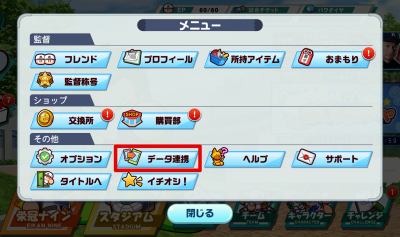
コナミのサイトに遷移します。
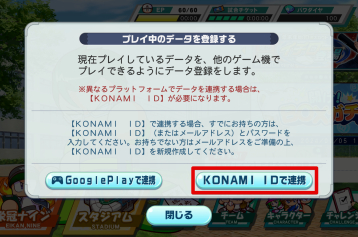
パスワードを忘れてしまった場合は、「パスワードを忘れた方」から登録メールアドレスで再設定できます。
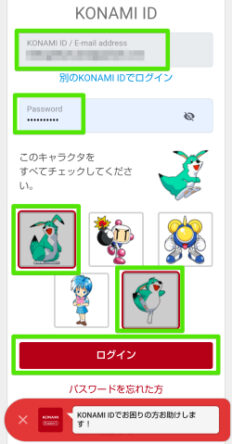
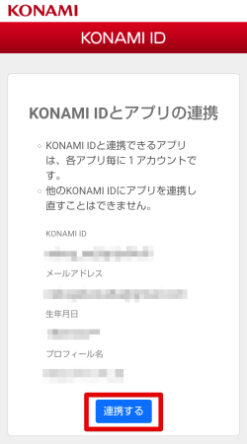
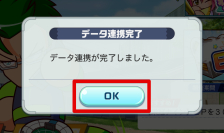
KONAMI IDで連携する場合(KONAMI IDを持っていない人)
STEP.3まではKONAMI IDを持っている場合と同じです。
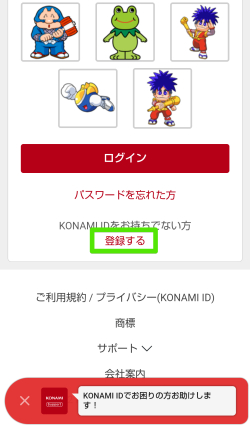

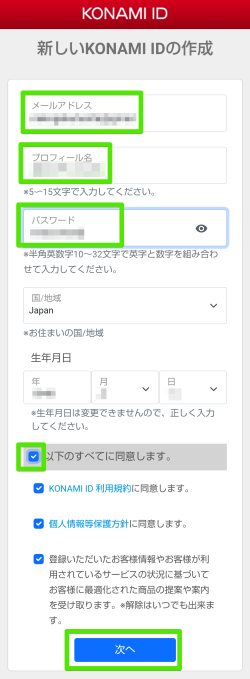
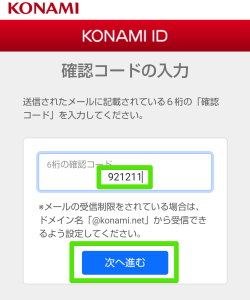
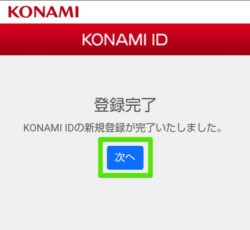
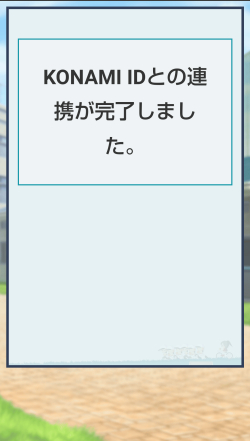
Google PlayまたはGame Centerで連携する場合
ここではGoogle Playの画面で説明します。

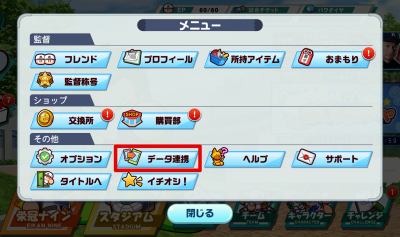
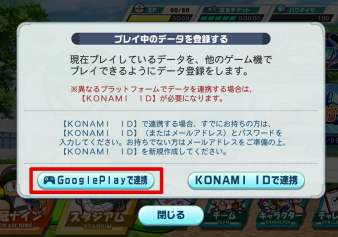

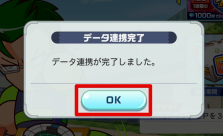
KONAMI IDやGoogle Play、Game Centerとすでに連携済みの場合は、「データ連携」→「~で連携する」をタップすると、「データ連携は既に完了しています」と表示されます。
機種変更前に間違いなく連携されているか確認しておきましょう。

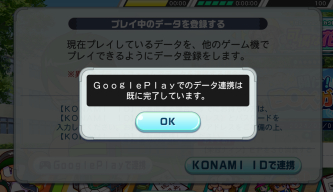
新しいスマホでの引き継ぎ方法
それでは新しいスマホで引き継いでみましょう!
KONAMI IDで引き継ぐ場合

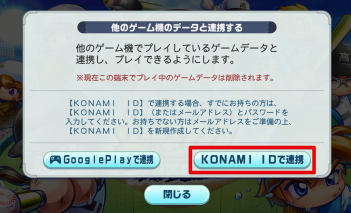
コナミのサイトが起動します。
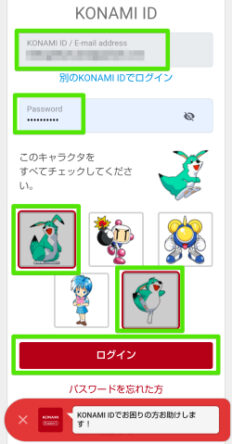
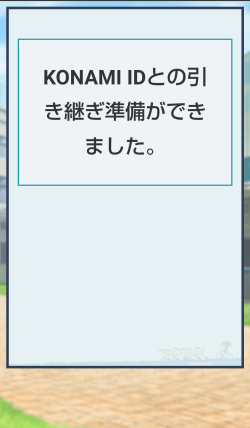
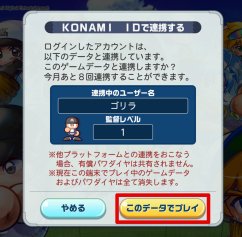
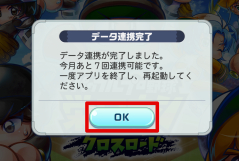
Google PlayまたはGame Centerで引き継ぐ場合
ここではGoogle Playの画面で説明します。

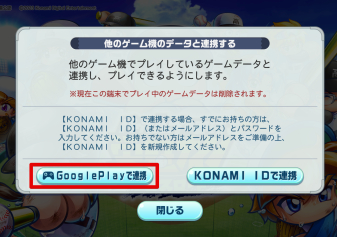
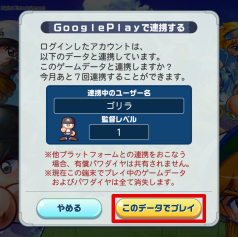
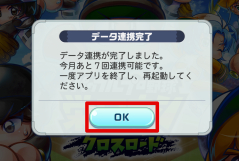
困ったときは問い合わせよう
うまく引き継げないなどトラブルが生じた場合は、よくある質問を確認し、それでも解決しない場合はサポートに問い合わせてみましょう。
タイトル画面右上メニューアイコン(またはホーム画面右上メニューアイコン→「サポート」)→「お問い合わせ」→問い合わせたい項目をタップし、指示に従って問い合わせます。

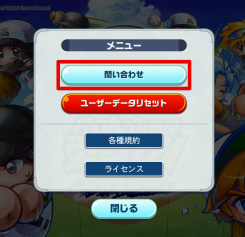

不明な点は上記のとおり、公式へお問い合わせください……!。
まとめ|KONAMI IDまたはGoogle PlayかGame Center連携
栄冠ナインの引き継ぎは、KONAMI IDまたはGoogle Play(android)かGame Center(iPhone)で連携して行います。
新しいスマホでも、引き続き甲子園を目指してくださいね!
ちなみに..契約するならオンラインショップがおすすめ
これから機種変更をするなら、オンラインショップで手続きした方がお得です。場合によっては10,000円以上安くなることもあります。
オンラインショップのメリットは
- 頭金や手数料がない!(10,000円以上安くなることも)
※auは事務手数料がかかります。 - 待ち時間がない!
- 自宅に届く!
お金以外にもかなりメリット感じないでしょうか?
 ゴリラ
ゴリラ
各社、スマホといっしょにわかりやすいガイドがついてくるので、落ち着いてやれば誰でもできます!(データやアプリの引き継ぎはこのサイトの他の記事も参考にしてください^^)
「これから機種変更するよ」という人はふつうにお得なので、オンラインを使うことをおすすめします!(各社公式サイトなんで安心!)
当サイトでは、引き継ぎ記事の問い合わせへの個別の回答はおこなっていませんm(_ _)m
不明な点は上記のとおり、公式へお問い合わせください……!。


